新しいサーバー コンテナのセットアップ
サーバーサイド タグ設定を使用するには、コンテナを実行するサーバーが必要です。この章では、タグ マネージャーの自動デプロイメントを利用する場合の流れを解説します。この方法では、Cloud Run サーバーのセットアップも自動的に行われます。タグ設定サーバーは、Cloud Run で手動デプロイすることも可能です(インフラストラクチャの要件と費用のプランニングを参照)。
始める前に
コースを開始する前に、以下をご用意ください。
- クレジット カード。プロビジョニング中に自動で行われる、Google Cloud Platform の請求先アカウントの作成に必要となります。コースの作業を行うなかで実際に発生する負荷は、対応する Google Cloud Platform サービス群の無料枠に余裕を持って収まりますが、使用量が高くなった場合には料金が発生します。
- タグ マネージャーのアカウント。サーバー コンテナを新規作成できる権限が必要です。
- タグ マネージャーのウェブコンテナ、または Google タグ。サーバー コンテナにリクエトを送る際のデータソースとして使用します。
- Google アナリティクス 4 プロパティ。サンプル用のデータ ストリームとして使用します。
- 任意(推奨): サーバー環境がファーストパーティ コンテキストを確立するのに使用できる、ウェブサイトのサブドメイン。
タグ設定サーバーのデプロイ方法
サーバー コンテナをデプロイする場合、最も手軽なのは、タグ マネージャーの UI から開始できる自動プロビジョニング セットアップを利用する方法です。環境用の Google Cloud Platform プロジェクトが自動作成され、サーバーが Google Cloud Run アプリケーションとしてデプロイされます。
この章で解説するのは、自動プロビジョニングを使ったデプロイ方法です。
その他のデプロイ方法
デプロイをより柔軟に制御したい場合、次の方法があります。
- ユーザー インターフェースのデプロイ: Google Cloud Run ユーザー インターフェースを使って Google Cloud Run のデプロイ パラメータを構成します。
- コマンドラインのデプロイ: Google Cloud Shell でコマンドを実行して Google Cloud Run のデプロイ パラメータを構成します。
- 手動デプロイ: 任意のサーバー環境に Docker イメージをデプロイします。
各デプロイ方法の概要は次の表のとおりです。
| デプロイ方法 | 使いやすさ | 特徴 |
|---|---|---|
| 自動(Google Cloud Run) | 簡単 |
|
| ユーザー インターフェース(Google Cloud Run) | 中程度 |
|
| コマンドライン(Google Cloud Shell) | 中程度 |
|
| 手動(Docker) | 難しい |
|
新しいサーバー コンテナを作成し、GCP リソースをプロビジョニングする
まず、タグ マネージャーで新しいサーバー コンテナを作成し、自動プロビジョニング プロセスを開始する必要があります。
- Google タグ マネージャーを開く
- 管理画面のオーバーフロー メニュー
 で、[コンテナを作成] をクリックします。
で、[コンテナを作成] をクリックします。 - [コンテナの設定] 画面で、作成するコンテナに名前を付け、[サーバー] を選択します。[作成] をクリックします。コンテナの作成が完了すると、セットアップ画面が表示されます。
- [タグ設定サーバーを自動的にプロビジョニング] をクリックします。
- 作成したコンテナで使用する請求先アカウントを選択または作成します。
結果: Google タグ マネージャーがタグ設定サーバー(テスト用設定)を Cloud Run にデプロイし、Cloud Run のドメインをタグ設定サーバーの URL として追加します。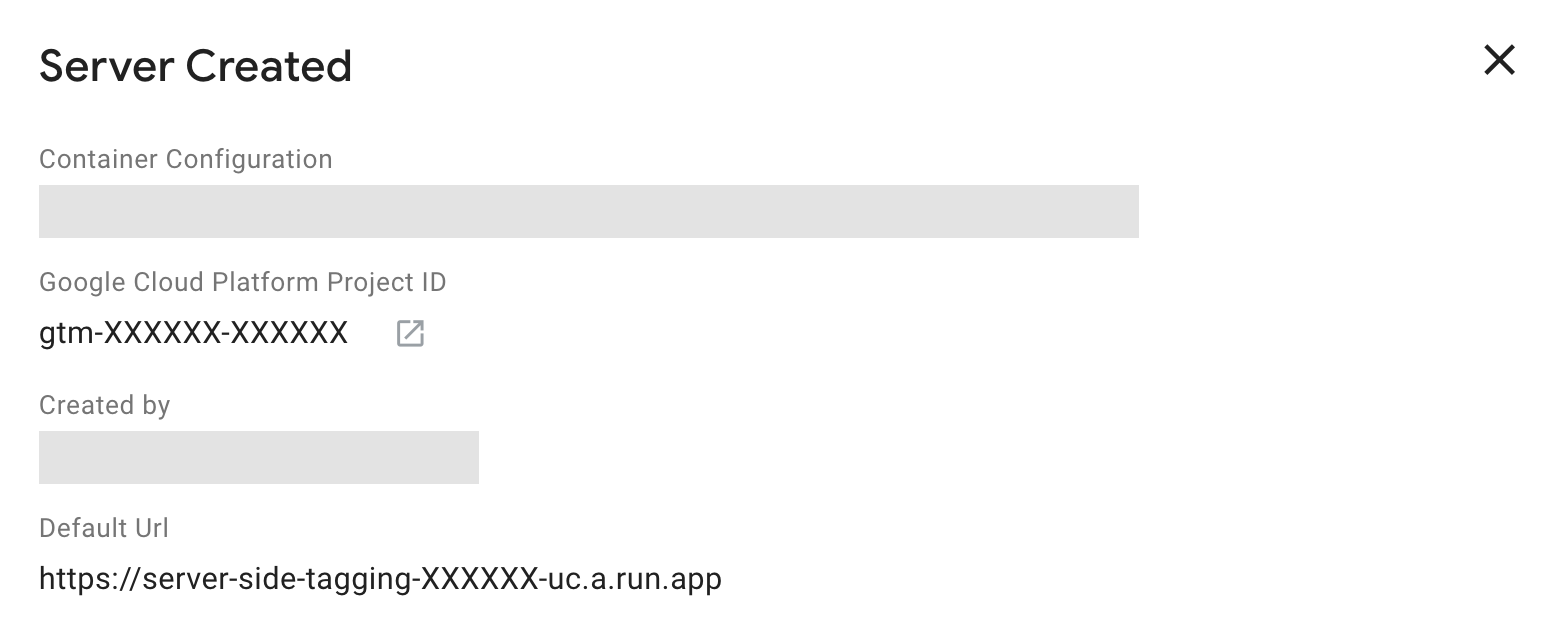
Google Cloud Run によってデフォルト URL が自動生成され、割り当てられます。URL はhttps://[GOOGLE_CLOUD_PLATFORM_PROJECT_ID]-[GOOGLE_CLOUD_REGION_ID].a.run.appという構成です。自動プロビジョニングによるセットアップでは、Google Cloud のリージョンは必ずus-central1(よってリージョン ID はuc)になります。
設定をテストする
次の章へ進む前に、Cloud Run サーバーを開いて正しく動作するか確認しましょう。
- 設定情報のオーバーレイからデフォルト URL をコピーします。
- 新しいブラウザタブを開きます。
- デフォルト URL を貼り付けて、末尾に
/healthyと追記します。たとえば上のコンテナなら、フル URL はhttps://server-side-tagging-XXXXXX.uc.a.run.app/healthyになります。 - ✅ サービスが正常に動作している場合、ページに
okというテキストが表示されます。 - ❌ ページに
okが表示されない場合や、なんらかの理由でプロビジョニングが失敗した場合は、Google Cloud Run ユーザー インターフェースでデプロイ パラメータを確認してください。
まとめ
この章では、タグ マネージャーでサーバー コンテナを作成し、Cloud Run 上で稼働するサーバーを実際にセットアップしました。
次は、ウェブブラウザとタグ設定サーバーの間のデータフローを構成するために、Google アナリティクス 4 をセットアップする方法を確認しましょう。